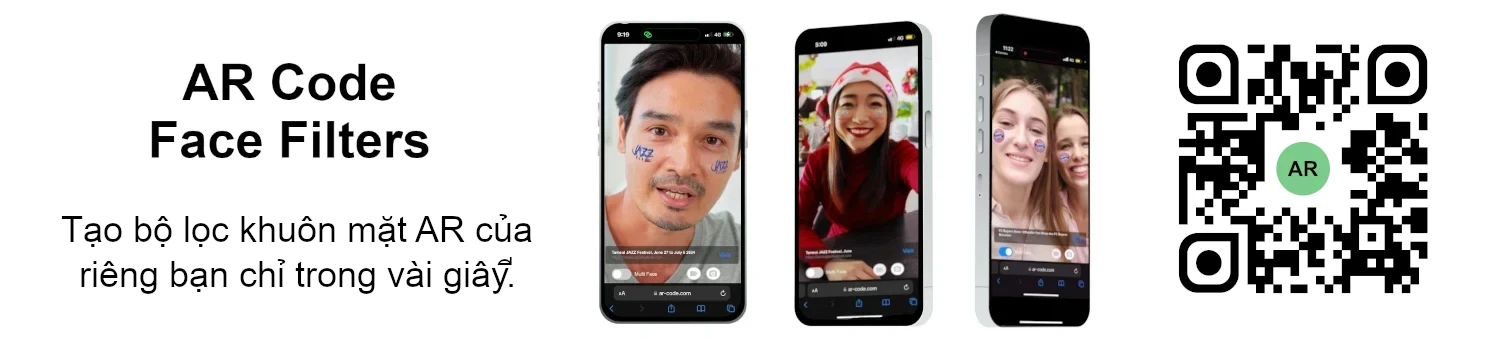HƯỚNG DẪN VIDEO: Cách nén / giảm kích thước mô hình 3D CAD công nghiệp với MeshLab và Blender?
Hướng dẫn | 02/01/2026 |
Thúc đẩy tăng trưởng doanh nghiệp và nâng tầm thương hiệu của bạn bằng cách tận dụng các giải pháp SaaS AR Code cho trải nghiệm thực tế tăng cường sống động, được cá nhân hóa cho doanh nghiệp. Sử dụng các mô hình 3D hiệu suất cao, tìm hiểu cách tối ưu hóa dung lượng tệp 3D với Blender và cung cấp nội dung CAD 3D chất lượng cao, bắt mắt trong các dự án AR của bạn. Để bắt đầu, hãy xem hướng dẫn về cách quét mã AR để tích hợp nhanh chóng.
AR Code cho phép triển khai AR liền mạch cho mọi lĩnh vực kinh doanh bằng cách hỗ trợ đa dạng các định dạng tệp CAD 3D như STL, OBJ, STP, IGS, OFF, GLTF, GLB, WRL, và BREP.
Khai mở Mô hình CAD 3D Công nghiệp với Thực tế Tăng cường
Trong ngành sản xuất hiện đại, mô hình hóa CAD 3D chính xác là yếu tố sống còn. Làm việc với các công cụ phổ biến như Fusion 360 Autodesk, Solidworks, và CorelCAD để thiết kế trải nghiệm AR động. Khám phá cách AR Code đang chuyển đổi các doanh nghiệp công nghiệp nhằm nâng cao vận hành và đổi mới.
Tối ưu hóa Mô hình 3D Công nghiệp cho AR vượt trội
Đạt hiệu suất tối ưu cho AR với các tính năng tiên tiến của AR Code. Bắt đầu bằng cách giảm độ phức tạp của lưới trong phần mềm CAD để có AR nhanh và mượt mà hơn. Tinh chỉnh mô hình với các công cụ như CAD Assistant, MeshLab, Blender và Gimp. Tìm hiểu cách nén mô hình CAD 3D công nghiệp cho web AR hiệu suất cao.
Bước 1: Chuyển đổi Mô hình CAD Không Ghi Chú bằng CAD Assistant
CAD Assistant là trình chuyển đổi tệp CAD chuyên nghiệp, miễn phí, dành cho doanh nghiệp. Tải xuống từ https://www.opencascade.com/products/cad-assistant/ và xuất mô hình 3D của bạn sang định dạng .OBJ như bước đầu tiên trong quy trình làm việc AR.


Bước 2: Làm Tinh Gọn Mô Hình 3D với MeshLab và Blender
Đảm bảo khả năng dựng hình AR thời gian thực và chất lượng kết cấu tối ưu với MeshLab và Blender. Áp dụng kỹ thuật giảm đa giác trong Blender để xây dựng tài sản AR có khả năng mở rộng, sẵn sàng cho doanh nghiệp.

Bước 3: Cải thiện Hiệu suất Kết cấu với Gimp
Tăng tốc thời gian tải và nâng cao hình ảnh AR bằng cách xử lý kết cấu mô hình trong Gimp. Thay đổi kích thước và xuất ảnh để đạt hiệu suất tối ưu, đảm bảo cảnh AR nhanh chóng, hấp dẫn và gia tăng giá trị kinh doanh.

Bước 4: Xuất ra .GLB để Tải lên AR Code Dễ dàng
Sau khi tối ưu hóa mô hình trong Blender, hãy xuất sang định dạng .glb để tải lên dễ dàng vào 3D File Upload của AR Code. Quản lý tài sản tiết kiệm và hiệu quả bằng cách tuân thủ các thực tiễn tốt nhất về quản lý dung lượng tệp mô hình 3D.
Đột Phá AR Doanh Nghiệp với AR Codes
Mang đến trải nghiệm AR thương hiệu, tương tác, hấp dẫn khách hàng và đối tác. Kết hợp 3D File Upload, AR Photo và AR Video của AR Code cho các bài thuyết trình và chiến dịch tiếp thị nổi bật. Tối đa hóa thành công với mã AR trong danh mục sản phẩm và trải nghiệm AR tuỳ biến. Mở rộng khả năng tiếp thị với quảng cáo AR tương tác.
Hướng dẫn Video: Nén Mô hình CAD 3D cho AR
Nâng cao quy trình với video từng bước của chúng tôi, trình bày kỹ thuật Blender và Gimp chuyên sâu để giảm dung lượng tệp mô hình 3D cho triển khai AR hiệu quả. Để xem chi tiết đầy đủ, hãy theo dõi hướng dẫn chuyển đổi tệp 3D chi tiết.

AR Code: Giải pháp Doanh nghiệp cho Lập mô hình 3D và AR
Thúc đẩy chuyển đổi số với nền tảng toàn diện của AR Code. Trao quyền cho đội nhóm xây dựng nội dung tương tác với các công cụ như AR Portal và AR Code Object Capture. Dẫn đầu thị trường với AR Face Filter và AR Logo. Khám phá các giải pháp theo ngành như thực tế tăng cường cho bất động sản, khám phá cách AR Code tăng tương tác tại bảo tàng và tiềm năng của AR Code trong đô thị thông minh.
Câu hỏi thường gặp
Mô hình CAD 3D công nghiệp là gì và tại sao chúng được sử dụng?
Mô hình CAD 3D công nghiệp là tài sản kỹ thuật số chi tiết giúp thiết kế, mô phỏng và trực quan hóa trong ngành công nghiệp ngày nay hiệu quả hơn. Tối ưu hóa quy trình làm việc và tăng độ chính xác kế hoạch với những mô hình này. Xem hướng dẫn về AR Code trong sản xuất công nghiệp để biết thêm chi tiết.
Làm thế nào để tôi chuyển đổi mô hình 3D bằng CAD Assistant?
CAD Assistant là phần mềm miễn phí lý tưởng cho doanh nghiệp chuyển đổi mô hình 3D. Tải về tại https://www.opencascade.com/products/cad-assistant/ và xuất mô hình CAD của bạn sang định dạng .OBJ để sẵn sàng cho AR.
Giảm đa giác cho mô hình 3D là gì và quan trọng thế nào?
Giảm đa giác cho mô hình 3D giúp giảm số lượng đỉnh của lưới nhằm giảm kích thước tệp và tăng tốc hiệu suất mà vẫn duy trì chất lượng hình ảnh trong AR. Xem video hướng dẫn tối ưu hóa mô hình AR để được hướng dẫn chi tiết.
Làm sao để nén kết cấu của mô hình 3D bằng Gimp?
Cải thiện tốc độ và chất lượng mô hình AR của bạn bằng cách xử lý ảnh kết cấu trong Gimp. Thay đổi kích thước và định dạng lại ảnh để tải nhanh và hiển thị tối ưu trên web AR.
Hướng dẫn - Bài viết blog mới nhất
Hướng dẫn sử dụng khóa API của AR Code

Tăng tốc độ phát triển kinh doanh và chuyển đổi số của bạn với các giải pháp SaaS của AR Code—nền tảng tiên tiến cho tích hợp thực tế tăng cường liền mạch và dễ mở rộng. Trao quyền cho đội ngũ của bạn với hướng dẫn API key của AR Code và...
Cách Tạo Trải Nghiệm AR Code Tùy Chỉnh

AR Codes cách mạng hóa tương tác khách hàng bằng cách mang đến những trải nghiệm thực tế tăng cường tương tác, sống động, giúp doanh nghiệp nổi bật trên thị trường số cạnh tranh. Các trang tùy chỉnh tiên tiến của AR Code trao quyền cho thương hiệu...
Cách Quản Lý Giới Hạn Kích Thước Tệp cho Mô Hình 3D trên AR Code

Thúc đẩy tăng trưởng doanh nghiệp với công nghệ thực tế tăng cường mạnh mẽ bằng cách áp dụng giải pháp SaaS của AR Code. AR Code cho phép công ty của bạn nhanh chóng bổ sung các trải nghiệm AR và 3D tiên tiến vào sản phẩm, tài liệu quảng cáo và thông...
HƯỚNG DẪN VIDEO: Cách tạo Mô hình 3D tối ưu cho Thực tế tăng cường với AR Code?

Nâng tầm doanh nghiệp của bạn với các giải pháp SaaS AR Code bằng cách tích hợp liền mạch nội dung thực tế tăng cường (AR) sống động với mô hình 3D tối ưu. Hướng dẫn này sẽ tiết lộ cách chuẩn bị và nâng cao tài sản 3D trong Blender để tối đa...
VIDEO HƯỚNG DẪN: Cách chuyển đổi mô hình 3D CAD từ định dạng STP STEP hoặc IGS IGES sang GLB hoặc OBJ

Mô hình CAD 3D là nền tảng trong việc thúc đẩy đổi mới tại các ngành như sản xuất công nghiệp, bất động sản, các agency sáng tạo, và thiết kế sản phẩm. Các nền tảng CAD hiện đại nâng cao hiệu quả, độ chính xác và sự hợp tác của dự án....
VIDEO HƯỚNG DẪN: Cách nén / giảm kích thước mô hình 3D trong Blender (GLB, GLTF, DAE, FBX, OBJ...)

Blender là phần mềm 3D mã nguồn mở hàng đầu cho phép doanh nghiệp tạo ra đồ họa 3D chất lượng cao, hoạt hình và hiệu ứng hình ảnh một cách hiệu quả. Tương thích với nhiều định dạng — GLB, GLTF, DAE, OBJ, ABC, USD, BVH, PLY, STL, FBX và X3D — Blender giúp...
HƯỚNG DẪN VIDEO: Cách Hiển Thị Quét 3D Photogrammetry Trong Thực Tế Tăng Cường với AR Code

Thúc đẩy tăng trưởng doanh nghiệp của bạn với các giải pháp SaaS của AR Code cho việc tải lên quang trắc liền mạch và hiển thị thực tế tăng cường đầy cuốn hút. AR QR Code cách mạng hóa sự tương tác với khách hàng, tăng tỷ lệ chuyển đổi và mang...
HƯỚNG DẪN VIDEO: Cách tạo AR Portal và gắn neo nó bằng AR Code?

AR Portals đang thay đổi cách doanh nghiệp tương tác bằng cách mang đến những trải nghiệm thực tế tăng cường (AR) nhập vai, giúp tăng sự tương tác của khách hàng và tỷ lệ chuyển đổi. Với AR Code SaaS, bạn có thể giới thiệu sản phẩm và dịch vụ...
VIDEO HƯỚNG DẪN: Tạo Văn Bản 3D trên AR Code

Nâng tầm giao tiếp doanh nghiệp, tiếp thị và giáo dục của bạn với AR Text từ AR Code. Nhanh chóng biến những đoạn văn bản đơn giản thành các hoạt cảnh 3D AR sống động, tăng mức độ tương tác của người xem và củng cố hình ảnh thương hiệu của...
HƯỚNG DẪN VIDEO: Tạo ảnh 3D AR trên AR Code

AR Code cách mạng hóa nhiếp ảnh Thực Tế Tăng Cường 3D cho doanh nghiệp với các giải pháp thân thiện, dẫn đầu ngành, được thiết kế để tạo và chia sẻ ảnh AR một cách hiệu quả. Với AR Code SaaS, các công ty có thể tạo ra và chia sẻ các AR QR Code...
149,632 AR experiences
552,383 Quét mỗi ngày
129,004 Người sáng tạo